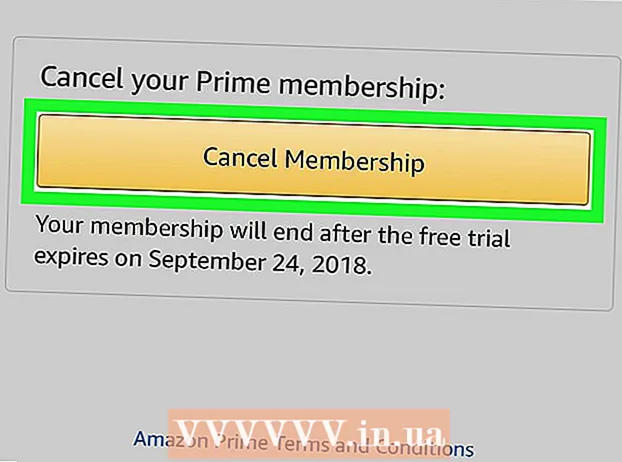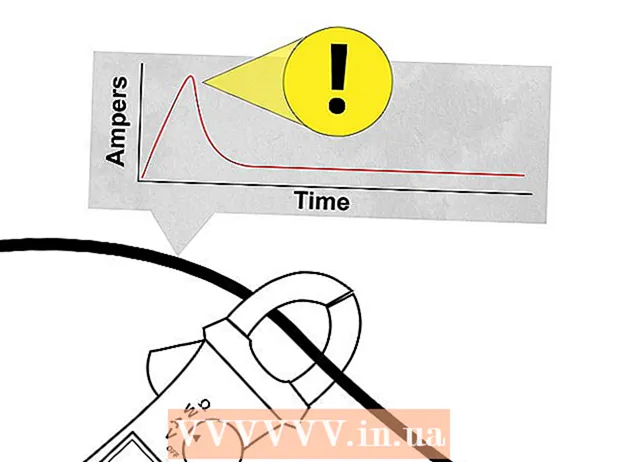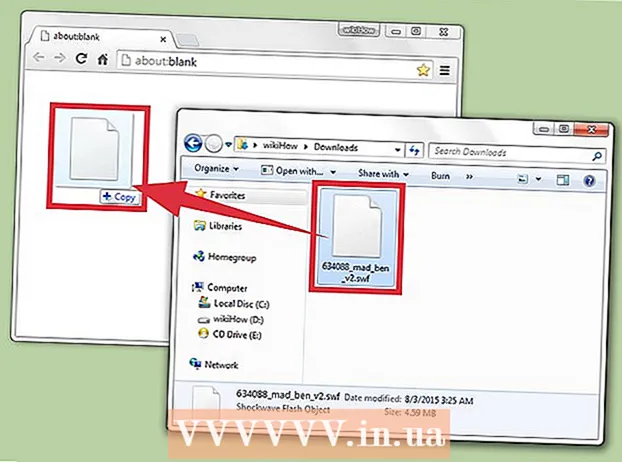מְחַבֵּר:
Carl Weaver
תאריך הבריאה:
2 פברואר 2021
תאריך עדכון:
1 יולי 2024

תוֹכֶן
באמצעות מאמר זה, תלמד כיצד ליצור עיתונים באמצעות Microsoft Word. תכנן איך ייראה העיתון שלך ולאחר מכן תוציא את הרעיון לחיים ב- Word במחשב Windows או Mac שלך.
צעדים
חלק 1 מתוך 2: פרויקט
 1 דפדף בכמה עיתונים שונים. שקול את המיקום היחסי של האלמנטים הבסיסיים של העיתון כדי להבין את עקרונות הפריסה והפריסה על הנייר:
1 דפדף בכמה עיתונים שונים. שקול את המיקום היחסי של האלמנטים הבסיסיים של העיתון כדי להבין את עקרונות הפריסה והפריסה על הנייר: - חומרים (עריכה) - התוכן העיקרי, המהווה את החלק העיקרי של הטקסט.
- תמונות - איורים ותצלומים הם גם מרכיבים חשובים בעיתון. הם מפרידים גושי טקסט גדולים ומוסיפים הקשר לסיפורים.
- כותרות - הדבר הראשון שהקורא שם לב אליו כשהוא מחליט אם לקרוא או לא לקרוא את החומר.
 2 שקול את מידות המדפסת. אם אין ברשותך מדפסת בקנה מידה תעשייתי, העניין מוגבל לגודל הנייר 210 על 297 מילימטרים, הנתמך על ידי רוב המדפסות.
2 שקול את מידות המדפסת. אם אין ברשותך מדפסת בקנה מידה תעשייתי, העניין מוגבל לגודל הנייר 210 על 297 מילימטרים, הנתמך על ידי רוב המדפסות. - גודל זה תואם את הגדרת ברירת המחדל של גודל הדף עבור Word ברוב המחשבים.
 3 שקול את פריסת הדף שלך מראש. לפני שאתה פותח את Word ומתחיל לעצב, אמור להיות לך מושג כללי על הפריסה של העיתון העתידי שלך. קח כמה דפי נייר פתקים ושרטט כמה אפשרויות.
3 שקול את פריסת הדף שלך מראש. לפני שאתה פותח את Word ומתחיל לעצב, אמור להיות לך מושג כללי על הפריסה של העיתון העתידי שלך. קח כמה דפי נייר פתקים ושרטט כמה אפשרויות. - חשוב על עיצוב דפים שונים. העמוד הראשון ישתנה באופן משמעותי משאר דפי העיתון, כמו גם שהמדורים צריכים להיות שונים מבחינה סגנונית זה מזה.
- ציירו כמה קווים כדי להבין את המילוי. אם יש יותר מדי עמודות, הטקסט יהיה דחוס מאוד, ולא מספיק עמודות יהפכו את הדף לפזור.
- נסה פריסות שונות של גושי טקסט בדף הטיוטה. מקם את התמונה בתוך הטקסט, מעל או מתחת לקו העלילה.
- בחר מקום מתאים לכותרת שלך.היא אמורה למשוך את תשומת לבו של הקורא, אך יחד עם זאת כותרת גדולה מדי תסיח את הדעת מהטקסט.
חלק 2 מתוך 2: יישום
 1 פתח את Microsoft Word. לחץ פעמיים על סמל Word, שנראה כמו "W" לבן על רקע כחול.
1 פתח את Microsoft Word. לחץ פעמיים על סמל Word, שנראה כמו "W" לבן על רקע כחול.  2 לחץ על לִיצוֹר. המלבן הלבן נמצא בפינה השמאלית העליונה של המסך. פעולה זו תפתח מסמך חדש.
2 לחץ על לִיצוֹר. המלבן הלבן נמצא בפינה השמאלית העליונה של המסך. פעולה זו תפתח מסמך חדש. - דלג על שלב זה במחשבי Mac.
 3 הזן את שם העיתון. הקלד את שם העיתון או את הכותרת הרצויה בעמוד.
3 הזן את שם העיתון. הקלד את שם העיתון או את הכותרת הרצויה בעמוד.  4 התחל בקו חדש. לחץ על הכפתור הזן במסמך כדי לעבור לשורה חדשה.
4 התחל בקו חדש. לחץ על הכפתור הזן במסמך כדי לעבור לשורה חדשה. - שלב זה יוסיף עמודות אך יותיר את שם העיתון כפי שהיה.
 5 לחץ על פריסת דף. כרטיסייה זו נמצאת על הסרט הכחול בחלק העליון של חלון Word. פעולה זו תפתח את סרגל הכלים בסרט. פריסת דף.
5 לחץ על פריסת דף. כרטיסייה זו נמצאת על הסרט הכחול בחלק העליון של חלון Word. פעולה זו תפתח את סרגל הכלים בסרט. פריסת דף.  6 לחץ על רמקולים. פריט זה נמצא בצד שמאל של הלוח פריסת דף... תפריט נפתח יופיע על המסך.
6 לחץ על רמקולים. פריט זה נמצא בצד שמאל של הלוח פריסת דף... תפריט נפתח יופיע על המסך.  7 לחץ על עמודות אחרות .... פריט זה נמצא בתחתית הרשימה. רמקולים... יופיע חלון עם אפשרויות נוספות.
7 לחץ על עמודות אחרות .... פריט זה נמצא בתחתית הרשימה. רמקולים... יופיע חלון עם אפשרויות נוספות.  8 בחר את מספר העמודות. לדוגמה, הקש שתיים בחלקו העליון של החלון כדי לחלק את העיתון לשני טורים.
8 בחר את מספר העמודות. לדוגמה, הקש שתיים בחלקו העליון של החלון כדי לחלק את העיתון לשני טורים. - תוכל גם לציין מספר בשדה "מספר עמודות" על ידי בחירת המספר הנדרש.
 9 בחר בתפריט הנפתח "החל". השדה נמצא בחלק השמאלי התחתון של החלון.
9 בחר בתפריט הנפתח "החל". השדה נמצא בחלק השמאלי התחתון של החלון.  10 בבקשה תבחר עד סוף המסמך. בחר פריט זה בתפריט הנפתח כדי להחיל את מספר העמודות על כל המסמך, למעט הכותרת.
10 בבקשה תבחר עד סוף המסמך. בחר פריט זה בתפריט הנפתח כדי להחיל את מספר העמודות על כל המסמך, למעט הכותרת.  11 לחץ על בסדר. לאחר מכן, מסמך Word יחולק למספר העמודות שנבחר.
11 לחץ על בסדר. לאחר מכן, מסמך Word יחולק למספר העמודות שנבחר.  12 הוסף תוכן טקסט. התחל עם כותרת ולאחר מכן לחץ על הזן והדפיס את הקטע. כאשר אתה מגיע לסוף, השאר כמה שורות ריקות, ולאחר מכן ציין את הכותרת הבאה והדפס את החלק הבא.
12 הוסף תוכן טקסט. התחל עם כותרת ולאחר מכן לחץ על הזן והדפיס את הקטע. כאשר אתה מגיע לסוף, השאר כמה שורות ריקות, ולאחר מכן ציין את הכותרת הבאה והדפס את החלק הבא. - בעת הזנת טקסט, העמודות ימולאו משמאל לימין.
 13 הכנס תמונות. לחץ על המקום בעיתון שבו ברצונך להכניס את התמונה ולאחר מכן לחץ על הכרטיסייה לְהַכנִיס, לאחר מכן צִיוּר, בחר תמונה ולחץ לְהַכנִיס בפינה הימנית התחתונה של החלון.
13 הכנס תמונות. לחץ על המקום בעיתון שבו ברצונך להכניס את התמונה ולאחר מכן לחץ על הכרטיסייה לְהַכנִיס, לאחר מכן צִיוּר, בחר תמונה ולחץ לְהַכנִיס בפינה הימנית התחתונה של החלון. - ניתן לצמצם או להגדיל את התמונה על ידי גרירת פינת התמונה.
- לחץ על התמונה ובחר בכרטיסייה פוּרמָט, נוסף גלישת טקסטולאחר מכן בחר אפשרות עטיפה למיקום הטקסט סביב התמונה.
 14 מרכז את שם העיתון. לחץ על הכרטיסייה הראשי, בחר את טקסט הכותרת ולאחר מכן לחץ על הסמל "יישר מרכז" בצורה של קווים אופקיים ממרכזים בגוש "פסקה".
14 מרכז את שם העיתון. לחץ על הכרטיסייה הראשי, בחר את טקסט הכותרת ולאחר מכן לחץ על הסמל "יישר מרכז" בצורה של קווים אופקיים ממרכזים בגוש "פסקה".  15 שנה את פורמט העיתון. התוכנית מאפשרת לך להוסיף פרטים רבים ושונים לפני השמירה, אך לרוב משתנים הפרמטרים הבאים:
15 שנה את פורמט העיתון. התוכנית מאפשרת לך להוסיף פרטים רבים ושונים לפני השמירה, אך לרוב משתנים הפרמטרים הבאים: - גודל גופן וטקסט - בחר את חלק הטקסט שברצונך לשנות ולאחר מכן לחץ על החץ כלפי מטה מימין לגופן הנוכחי בקטע "גופן" בכרטיסייה הראשי... כעת בחר גופן וגודל חדש מהתפריט הנפתח המספרי שליד הגופן.
- כותרת נועזת - סמן את הכותרת שברצונך לשנות ולאחר מכן הקש ו בתיבה גופן כדי להפוך את הטקסט מודגש. ניתן גם ללחוץ על הכפתורים ח אוֹ ללבחירת טקסט תחתון או נטוי.
 16 הצילו את העיתון. לחץ על מקש הקיצור Ctrl+ס (Windows) או ⌘ פקודה+ס (Mac) כדי לשמור את העיתון, ולאחר מכן בחר תיקיית שמירה, הזן כותרת ולחץ להציל... העיתון שלך מוכן!
16 הצילו את העיתון. לחץ על מקש הקיצור Ctrl+ס (Windows) או ⌘ פקודה+ס (Mac) כדי לשמור את העיתון, ולאחר מכן בחר תיקיית שמירה, הזן כותרת ולחץ להציל... העיתון שלך מוכן!
טיפים
- בחר גופן נוח לעיתון כמו Arial Narrow. אם אתה רוצה שהמלאכה שלך באמת תיראה כמו עיתון אמיתי, בדוק באילו גופנים אנשים משתמשים בעיתון הכי הרבה. אתה יכול למצוא מידע רב באינטרנט על גופנים לעיתונים בזמנים שונים.
אזהרות
- בחר הדפסה "שחור ולבן" כדי להימנע מבזבוז דיו במדפסת.